- Manuale FlexCMP
- Introduzione
- Pagine
- Indici
- Utenti e Gruppi
- Gruppi
- Creare un nuovo Gruppo
- Gruppi
- Strumenti
- Impostazioni
- Moduli
- Personalizzazioni
Creare un nuovo Gruppo
Per creare una nuovo Gruppo Amministrativo è necessario attivare il comando “Aggiungi un nuovo Gruppo”, posto all’inizio e alla fine dell’Elenco dei Gruppi Amministrativi del sito (v. «Il menù “Gestione Gruppi”»).
In questo modo si accede alla Scheda “Gruppi”, attraverso la quale è possibile specificare le seguenti informazioni:
- Nome Gruppo: nome da assegnare al Gruppo Amministrativo che si sta creando;
- Diritti di Redazione: diritti riguardanti la redazione dei contenuti del sito, ciascuno dei quali può essere assegnato al Gruppo che si sta creando spuntando il relativo checkbox; tali diritti indicano che un qualsiasi Utente iscritto a questo Gruppo:
- Può gestire le pagine da MODELLO
- Può sganciare una pagina da MODELLO
- Può modificare i CONTENUTI delle pagine a IMPAGINAZIONE LIBERA
- Può modificare la STRUTTURA e i CONTENUTI delle pagine a IMPAGINAZIONE LIBERA
- Può gestire gli INDICI
- Può aggiornare il MOTORE DI RICERCA
- Può gestire gli ACRONIMI
- Diritti di Supervisione: diritti riguardanti la gestione dei contenuti del sito, ciascuno dei quali può essere assegnato al Gruppo che si sta creando spuntando il relativo checkbox; tali diritti indicano che un qualsiasi Utente iscritto a questo Gruppo:
- Può APPROVARE i contenuti e gestire le VERSIONI precedenti delle pagine
- Può gestire i MODELLI
- Può accedere alle STATISTICHE
- Può modificare TUTTE le PAGINE indipendentemente dal gruppo proprietario
- Può cambiare la PROPRIETA’ degli oggetti assegnandola ad altri gruppi
- Può accedere al CESTINO delle Pagine
- Diritti di Amministrazione: diritti riguardanti la gestione delle funzionalità di amministrazione del sito, ciascuno dei quali può essere assegnato al Gruppo che si sta creando spuntando il relativo checkbox; tali diritti indicano che un qualsiasi Utente iscritto a questo Gruppo:
- Può gestire i CANALI - CLASSIFICAZIONE AD ASSI
- Può gestire gli schemi di VALIDAZIONE
- Può gestire i GRUPPI
- Può gestire gli UTENTI
- Può eliminare i LOCK di PAGINA
- Può eliminare i LOCK di INDICE
- Può gestire le definizioni di FEED (RSS, ...)
- Diritti per Moduli aggiuntivi: diritti riguardanti la gestione dei moduli integrati nella versione di FlexCMP installata per il sito corrente, ciascuno dei quali può essere assegnato al Gruppo che si sta creando spuntando il relativo checkbox; tali diritti indicano che un qualsiasi Utente iscritto a questo Gruppo:
- Può gestire oggetti di LIBRERIA
- Può moderare i FORUM
- Può gestire i FORUM
- Può gestire la definizione delle COMMUNITY
- Può gestire gli utenti delle COMMUNITY assegnate al gruppo
- Può gestire gli utenti di tutte le COMMUNITY
- Può accedere alle statistiche di COMMUNITY
- Può gestire le NEWSLETTER
- Può gestire le LETTERE
- Può gestire i SONDAGGI
- Può gestire le GALLERIE di Album
- Può gestire gli ALBUM di Immagini
- Può gestire i video YOUTUBE
- Può gestire le NEWSLETTER SMS
- Può inviare MESSAGGI SMS
- Può gestire i COMMENTI di pagina
- Può gestire le connessioni SimpleQuery
- Diritti di configurazione del sito: diritti riguardanti l’installazione e la configurazione della versione di FlexCMP installata per il sito corrente, ciascuno dei quali può essere assegnato al Gruppo che si sta creando spuntando il relativo checkbox; tali diritti indicano che un qualsiasi Utente iscritto a questo Gruppo:
- Può ricreare la CACHE del sito
- Può ricreare i METADATI e la CACHE del sito
- Può creare nuovi INDICI ed eliminare gli esistenti
- Può gestire gli ALIAS
- Può agire sulle LICENZE relative all’installazione del prodotto
- Può modificare la CONFIGURAZIONE del sito
- Può accedere alla console DB
- Può Distruggere e Rigenerare il Sito per la generazione iniziale
- Può gestire le OPERAZIONI PIANIFICATE
- Diritti Personalizzazioni: diritti associati alla gestione di eventuali Personalizzazioni integrate nella versione di FlexCMP installata per il sito corrente (v. «Personalizzazioni»).
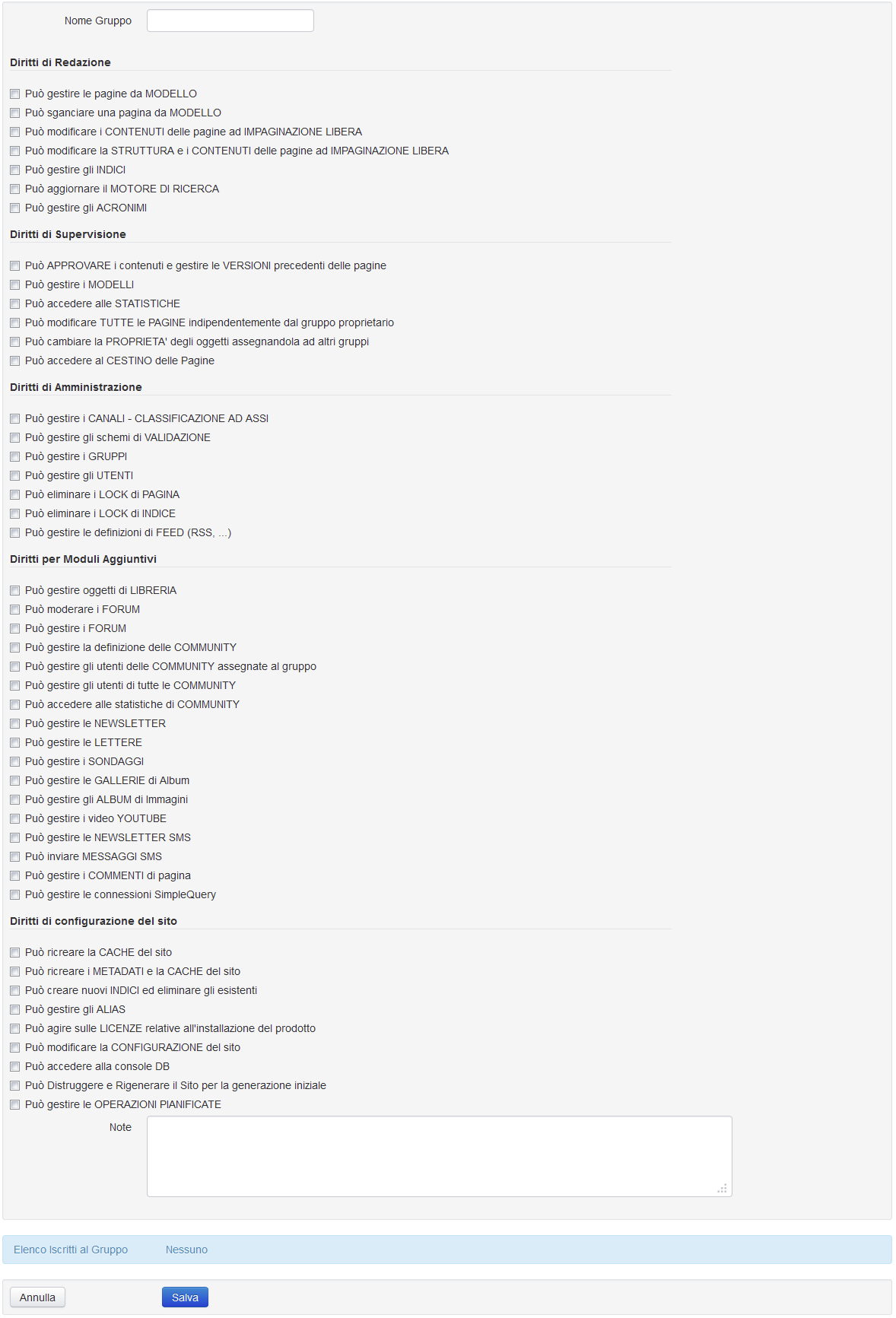
Una volta inserite tutte le informazioni necessarie per la creazione del nuovo Gruppo Amministrativo, è necessario attivare il comando “Salva” per far sì che il sistema crei effettivamente il Gruppo e ne memorizzi tutti i dettagli relativi; l’attivazione del comando “Annulla”, invece, consente all’utente di abbandonare la creazione del nuovo Gruppo senza che vengano in alcun modo memorizzate le informazioni eventualmente specificate nella scheda “Gruppo”.